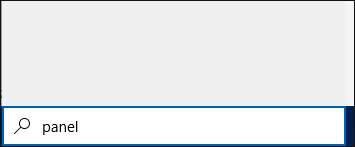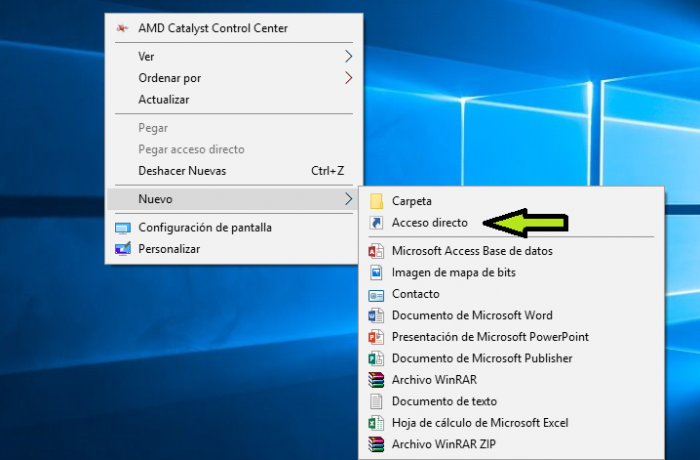Comando abrir Panel de Control Windows 10
AUTOR PREGUNTA #1
Busco el comando para poder abrir el Panel de Control directamente desde CMD en Windows 10 sin tener que meterme en los menús a buscarlo.
-
32 personas más tuvieron esta duda Yo también
Esto también te interesa!
PREGUNTAS SIMILARES
#2
Te dejo casi 10 formas diferentes para que puedas abrir el Panel de Control fácilmente en Windows 10:
#3
Yo te recomiendo que más fácil que eso es que pongas panel en el buscador de Windows 10 y pulses Enter para que te abra automáticamente
#4
A veces no siempre tenemos la terminal delante para poder ejecutar las herramientas de Windows 10 y entonces los comandos tampoco nos vienen muy bien… Para estos casos es bueno saber alguna forma de acceder a la sherramientas del sistema como alternativa. Aquí tienes muchas forma de poder abrir el Panel de Control: con teclas, comandos, gráfico, explorador de archivos.. vamos que te harás un experto jeje
Abrir Panel de Control desde Ejecutar
Si aun así únicamente quieres el comando puedes hacer lo siguiente desde el comando ejecutar:
- Abre el cuadro de Ejecutar con:
Windows + R
- Escribe lo siguiente y pulsa Enter:
Control
Abrir Panel de Control desde CMD
Si quieres abrir el Panel de Control desde la terminal haz esto:
- Abre la consola de comandos
- Escribe este comando y pulsa Enter para que te abra:
control
¿Sabes que puedes modificar cosas del Panel de Control? Si lo usas a menudo quizás estos trucos te vengan bien porque no los sabe mucha gente la verdad.
- Cambiar el icono del Panel de Control. Puedes modificar el estilo del icono de Panel de control por el que tu quieres y personalizarlo a tu manera.
Cambiar icono Panel de Control
- Editar los elementos del Panel de Control. Como ya sabrás el Panel de Control cuenta con opciones dentro, menús y elementos para poder entrar dentro de cada uno. Bueno pues este listado es editable, no es súper evidente pero los trucos son así jeje. Aquí te dejo cómo puedes cambiar las opciones del Panel de Control.
Por si por algún motivo decides deshabilitar el Panel de Control (útil en equipos de empresa) también podrías quitarlo y que no puedan acceder.
#5
EL comando para la apertura del panel de control no se ejecuta como tal en el CMD, sino que tienes que dirigirte a la sección de “Ejecutar” de tu dispositivo y desde ahí colocar la descripción para realizarlo.
Esto lo puedes lograr completando cada uno de los siguientes pasos:
- Primeramente presiona “Windows” + “X” en tu ordenador.
- Luego de que lo hagas tienes que desplazarte con ayuda de los botones de arriba y debajo de tu computadora a la opción que dice “Ejecutar”.
- Después de ello cuando se muestre el cuadro en la parte de abajo escribe “Control”.
- Por ultimo solo debes darle click en “Enter” y listo.
Sin embargo, la opción más factible que veo para ti en estos casos es que simplemente busques este menu directamente con el navegador de Windows.
Para lograr esto último tienes que realizar el mismo procedimiento que te explique anteriormente, solo que ahora debes acceder a la opción de “Buscar” para que luego escribas “Panel de control” y le des click en “Enter”.
Yo personalmente prefiero esta última alternativa ya que no tienes que utilizar el teclado y es mucho más rápida que la anterior, aunque la verdad es que cualquiera de las dos en este caso te puede servir.
#6
El panel de control es considerado el principal elemento de administración del sistema operativo, gracias a él pueden realizarse todas las configuraciones de Windows con una sola herramienta, a continuación te digo como entrar al panel de control a través de los comandos, y creando accesos directos desde el escritorio.
- Inicia presionando de manera simultánea las teclas Windows + R
- Posteriormentese abrirá una ventana ejecutable donde debes escribir “Panel de control” y presiona “Enter”
- De manera inmediata se presenta en la pantalla la opción.
También puedes abrir el panel de control utilizando la búsqueda de Windows, específicamente donde sale la lupa, allí solo debes escribir “Panel de control” y de manera automática tendrás acceso a esta sección.
Realiza un acceso directo para el panel de control en el escritorio de Windows
Opción 1
- Solo debes utilizar el mouse y presionando el botón derecho sobre el escritorio, se abrirá una ventana con un directorio de opciones, allí debes escoger la opción “Nuevo”
- Posteriormente se abrirá un sub menu donde debes presionar sobre la alternativa “Acceso directo”
- Luego se abrirá una ventana donde aparece una barra de búsqueda, allí escribes : %windir%system32contril.exe
- Ahora ve a la parte inferior derecha y presiona sobre el rectángulo que dice “Next”
- Ahora debes escribir “Panel de control”
- Para terminar presiona en la opción “Finalizar”
Opción 2
- Ingresa al menu de inicio
- Posteriormente ubica Panel de control y con la ayuda del mouse presiona el botón derecho y selecciona la alternativa “Anclar a la barra de tareas”
De esta manera quedara creado el acceso directo al panel de control.
El sistema operativo Windows 10 es uno de los mejores del mundo, y para facilitar su uso permite el tener acceso a toda la gran gama de funciones utilizando para ello atajos, solo queda que puedas escoger aquel método que consideras más sencillo y rápido de usar.
#7
Tengo entendido que para abrir el panel de control dentro de CMD necesitas simplemente colocar “Control” y ya, con ello se abrirá directamente dicha ventana de configuraciones.
No obstante, dependiendo de cómo abriste la consola te puede mostrar un problema, es por ello que debes seguir estos consejos para ejecutarlo correctamente:
- Presiona el icono de lupa que aparece en la parte inferior.
- Escribe “CMD” en el menú que se te desplegara.
- Luego, haz click derecho sobre el resultado y presiona en “Ejecutar como administrador”.
- Una vez hecho esto, tienes que aceptar la opción que te aparecerá en la pantalla de tu Windows 10 y entraras a la consola de comandos como tal.
- Seguidamente escribe “Control” y presiona en “Enter”.
- Para terminar solo tienes que esperar a que la ventana se abra y listo.
Sin embargo, si cuando hayas realizado este procedimiento no te da resultado, entonces simplemente puedes abrirlo por medio de la ventana de “Ejecutar” que obtendrás al presionar “Windows” + “X”.
En ella también puedes colocar “Control” y al presionar en “Aceptar” te aseguro que si te aparecerá la ventana, de este modo podrás entrar al panel de control de una forma más rápida y sin tener que optar por el CMD.